「HTML形式」と「テキスト形式」の違いって何?
HTML形式とは、簡単に言えば文字のレイアウト、背景色、文字の大きさや文字色(つまり書式情報)、画像の挿入・BGMなどを自由自在に設定することができ、思い通りの整ったレイアウト・デザインに優れたメールの形式です。一方、テキスト形式は、Windowsでいうと「メモ帳」とほぼ同レベルのメールです。
二つの形式の違いについて
初めてパソコンを使われる時にメールを送信するとき、デフォルト、つまり既定値は「HTML形式」となっています。
できればマナーとしてメールサイズを小さくするために「テキスト形式」にするのが一般的なマナー、つまりこれが定説(古いかヾ(-_-;)となっています。
では、「HTML形式」と「テキスト形式」の違いとは何でしょうか?
HTML形式とは、簡単に言えば文字のレイアウト、背景色、文字の大きさや文字色(つまり書式情報)、画像の挿入・BGMなどを自由自在に設定することができ、思い通りの整ったレイアウト・デザインに優れたメールの形式です。もっとくわしく書くとたぶん頭が痛くなる人もいると思うのでこのくらいにしておきます(笑)
一方、テキスト形式は、Windowsでいうと「メモ帳」とほぼ同レベルのメールです。文字の大きさを変えることは無理だし、色をつけることも、文字の配置を整えることもできません。むりやり行うには、スペースで送っていく「手動」作業が必要となってきますね。文字の改行のみできる、非常にシンプルなメールです。
では、どうして「テキスト形式」が推奨されるのでしょうか?
HTML形式の場合、メッセージの文字列以外にレイアウトの情報などすべて組み込まれるからです。従ってメールサイズは増えます。同じ内容のメッセージを送る場合、テキストメールでは1KBで済むものでも、HTML形式メールでは3倍に膨れ上がり、3KB程度になります。つまり、その分、送受信に時間がかかるということです。
単なるシンプルなお手紙内容であれば、テキスト形式で十分です。
「そういえば私、改行しか使ってない」と思ったあなたは、テキスト形式に設定しなおしてください。
それでは、HTML形式からテキスト形式に変更するにはどうすればいいのでしょうか?
メッセージの作成中にメール形式を変更する方法
「新しいメッセージの作成」のウインドウのメニューバーより、「書式(O)」をクリックしてください。
現在、「リッチ テキスト(HTML)」が選択されていますので、上の図のように「テキスト形式」を選択してください。
すると、下のようなポップアップメッセージが現れますが、「OK」ボタンを押してください。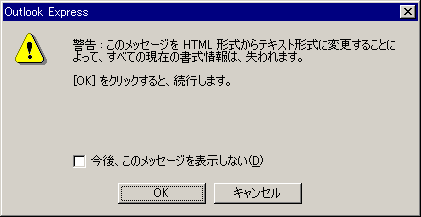
すべての送信メッセージをテキスト形式に設定する方法
Outlook Expressのメニューバーより、「ツール」→「オプション」を選択してください。
「送信」タグをクリックして、「メール送信の形式」欄にて、「HTML形式」から「テキスト形式」に切り替えてOKボタンを押してくださいね。(ちなみに下の図では「HTML形式」が選択されています(^^;)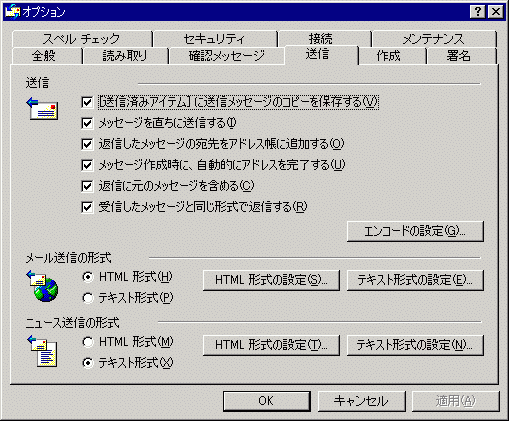
コメント
※技術的な質問はMicrosoftコミュニティで聞いてください!

